[100 % vyriešené] Ako opraviť hlásenie „Chyba pri tlači“ v systéme Windows 10?
![[100 % vyriešené] Ako opraviť hlásenie „Chyba pri tlači“ v systéme Windows 10? [100 % vyriešené] Ako opraviť hlásenie „Chyba pri tlači“ v systéme Windows 10?](https://img2.luckytemplates.com/resources1/images2/image-9322-0408150406327.png)
V systéme Windows 10 sa zobrazuje správa o chybe tlače, potom postupujte podľa opráv uvedených v článku a uveďte tlačiareň do správnej cesty...
Aplikácia Google je základná systémová aplikácia, ktorá sa zvyčajne nedá odinštalovať ani odstrániť a obsahuje množstvo šikovných služieb Google vrátane Asistenta Google . Rovnako ako mnoho iných aplikácií je v neustálom vývoji, takže nie je neočakávané, že sa z času na čas pokazí. Presne to sa stalo niektorým používateľom. Konkrétne existujú správy, že Google neustále zastavuje, keď sa pokúšajú o prístup k aplikácii. Ak sa vás to týka, skontrolujte riešenia, ktoré uvádzame nižšie.
Obsah:
Ako opravím, že sa Google stále zastavuje?
1. Vymažte vyrovnávaciu pamäť a údaje z aplikácie Google
Prvá vec, ktorú by ste mali urobiť, je jednoducho reštartovať zariadenie. Potom by ste mali prejsť na Nastavenia a vymazať všetky lokálne uložené údaje z aplikácie Google. Môžete to skúsiť najskôr pomocou vyrovnávacej pamäte a ak to nepomôže, vymažte všetky miestne údaje, aby ste aplikáciu resetovali a problém vyriešili.
Tu je postup, ako vymazať vyrovnávaciu pamäť a údaje z aplikácie Google v systéme Android:
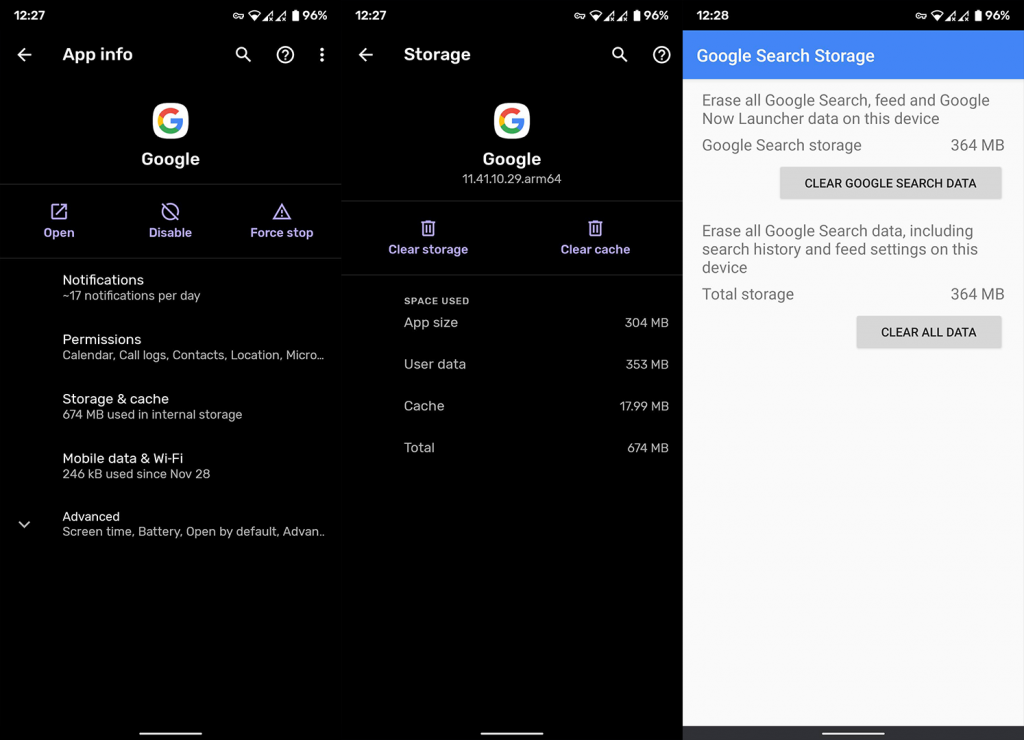
Ak sa aplikácia Google stále zastavuje, pokračujte ďalším krokom.
2. Vymažte údaje z rôznych služieb Google
Okrem aplikácie Google môžete tiež skúsiť vymazať vyrovnávaciu pamäť a údaje zo súvisiacich základných služieb Google. Hlavné, ktoré prichádzajú na myseľ, sú Google Services Framework a Google Play Services. Po vymazaní údajov z týchto aplikácií môžete tiež skúsiť odinštalovať ich aktualizácie a počkať, kým sa znova neaktualizujú. Závisí to od toho, či problém pretrváva alebo nie.
Tu je postup, ako vymazať údaje zo služieb Google Play a Google Services Framework:
3. Odinštalujte aktualizácie z aplikácie Google
Je pravdepodobné, že aktuálna verzia aplikácie Google má základný problém a najlepší spôsob, ako sa s tým vysporiadať, je jednoducho odinštalovať jej aktualizácie. Keďže aplikácia Google je systémová aplikácia na väčšine zariadení s Androidom, nebudete ju môcť úplne odstrániť. Pomôcť by však malo odinštalovanie aktualizácií a opätovná aktualizácia aplikácie.
Ak chcete preinštalovať aplikáciu Google v systéme Android, musíte vykonať nasledujúce kroky:
Ako už bolo spomenuté, to isté môžete urobiť pre služby Google Play a rámec služieb Google. Ak to chcete urobiť, nezabudnite vybrať možnosť Zobraziť systémové procesy.
4. Skúste pomocou spúšťača akcií alebo odstráňte a pridajte svoj účet Google
Okrem niektorých skratiek, ktoré nemusia fungovať, by aplikácia Google nemala mať žiadne problémy so spúšťačmi tretích strán, ako je Nova Launcher . V záujme riešenia problémov sa však zatiaľ pokúste držať spúšťača akcií a uvidíte, či sa Google znova zastaví.
Môžete tiež skúsiť odstrániť a pridať svoj účet Google. Tu je to, čo musíte urobiť:
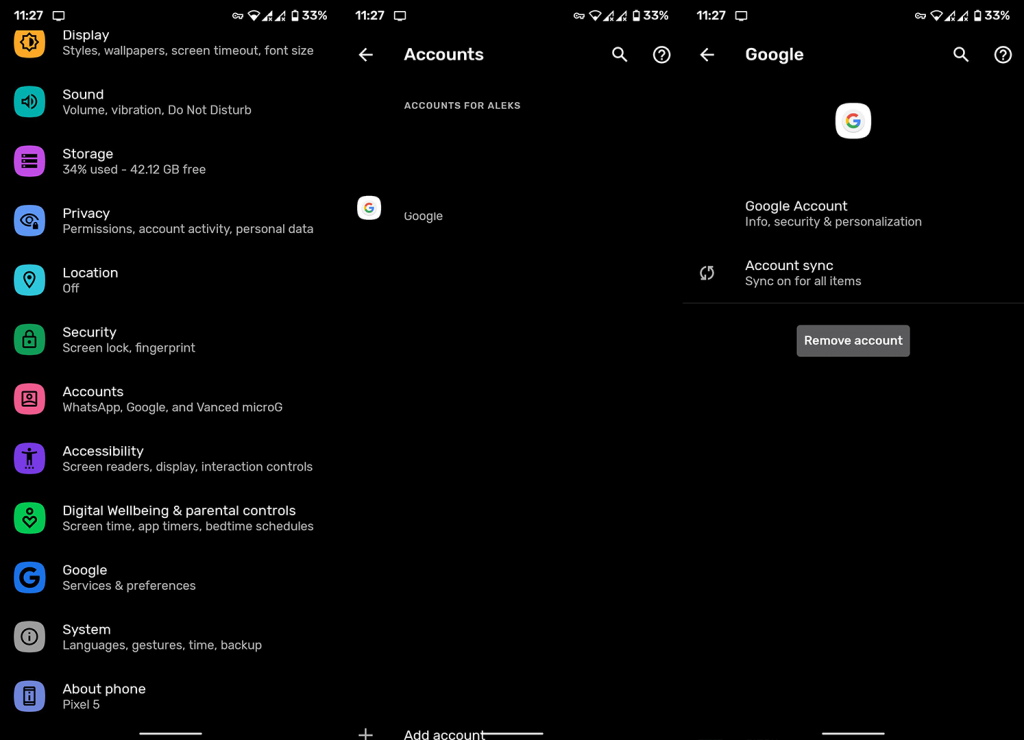
5. Vráťte späť aplikáciu Google
Nakoniec môžete skúsiť zakázať aktualizácie pre aplikáciu Google v obchode Google Play a potom aplikáciu vrátiť späť prostredníctvom súboru APK. Dali sme si záležať na tom, aby sme vám vysvetlili všetko o tomto postupe tu , ale ak chcete ísť rovno do podnikania, tu sú kroky:
To by malo stačiť. Ďakujeme za prečítanie a neváhajte sa podeliť o svoje myšlienky, otázky alebo návrhy v sekcii komentárov nižšie. Tešíme sa na vašu odpoveď.
V systéme Windows 10 sa zobrazuje správa o chybe tlače, potom postupujte podľa opráv uvedených v článku a uveďte tlačiareň do správnej cesty...
Schůzky můžete snadno znovu navštívit, pokud je zaznamenáte. Zde je návod, jak zachytit a přehrát záznam Microsoft Teams pro vaši příští schůzku.
Keď otvoríte súbor alebo kliknete na odkaz, vaše zariadenie so systémom Android vyberie predvolenú aplikáciu na jeho otvorenie. Pomocou tohto sprievodcu môžete obnoviť svoje predvolené aplikácie v systéme Android.
OPRAVENO: Chyba certifikátu Entitlement.diagnostics.office.com
Chcete-li zjistit nejlepší herní weby, které školy neblokují, přečtěte si článek a vyberte si nejlepší web s neblokovanými hrami pro školy, vysoké školy a práce
Ak čelíte problému s chybovým stavom tlačiarne na počítači so systémom Windows 10 a neviete, ako s ním zaobchádzať, opravte ho podľa týchto riešení.
Ak vás zaujíma, ako zálohovať Chromebook, máme pre vás riešenie. Viac o tom, čo sa zálohuje automaticky a čo nie, nájdete tu
Chcete opraviť aplikáciu Xbox, ktorá sa neotvorí v systéme Windows 10, potom postupujte podľa opráv, ako je povoliť aplikáciu Xbox zo služieb, resetovať aplikáciu Xbox, obnoviť balík aplikácií pre Xbox a ďalšie.
Pokud máte klávesnici a myš Logitech, uvidíte, že tento proces běží. Není to malware, ale není to nezbytný spustitelný soubor pro operační systém Windows.
Přečtěte si článek a zjistěte, jak opravit chybu Java Update 1603 ve Windows 10, vyzkoušejte opravy uvedené jednu po druhé a snadno opravte chybu 1603…




![OPRAVENÉ: Tlačiareň v chybovom stave [HP, Canon, Epson, Zebra & Brother] OPRAVENÉ: Tlačiareň v chybovom stave [HP, Canon, Epson, Zebra & Brother]](https://img2.luckytemplates.com/resources1/images2/image-1874-0408150757336.png)

![Ako opraviť aplikáciu Xbox, ktorá sa neotvorí v systéme Windows 10 [RÝCHLE GUIDE] Ako opraviť aplikáciu Xbox, ktorá sa neotvorí v systéme Windows 10 [RÝCHLE GUIDE]](https://img2.luckytemplates.com/resources1/images2/image-7896-0408150400865.png)

